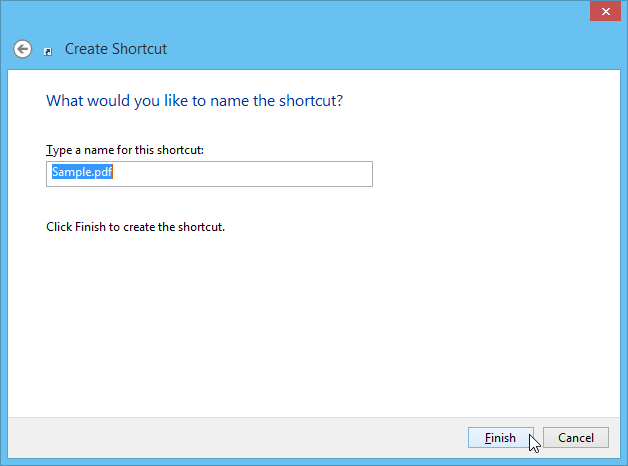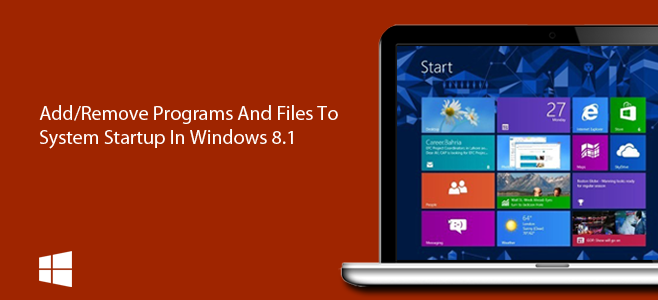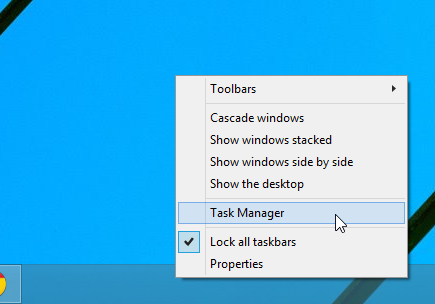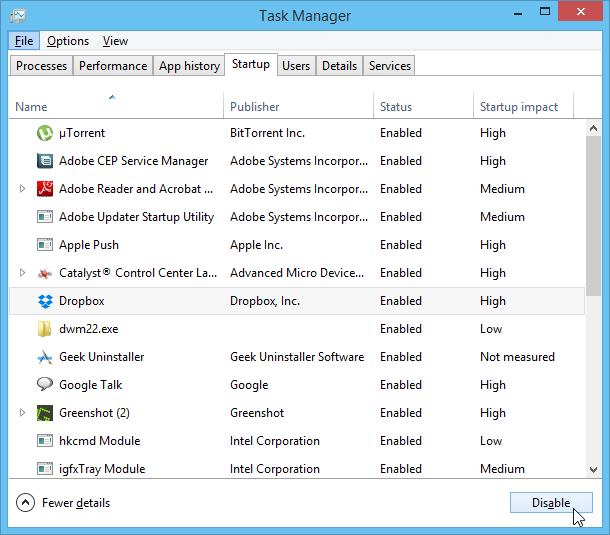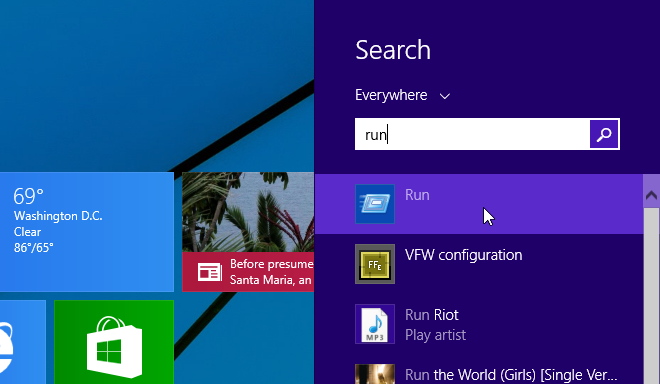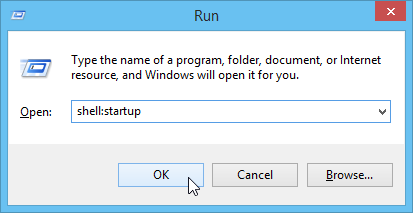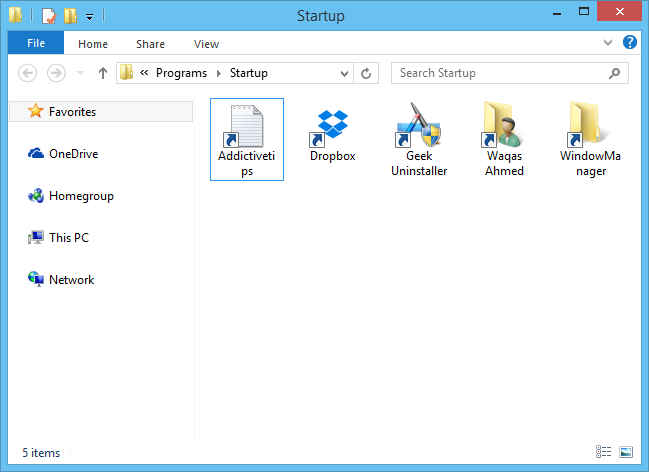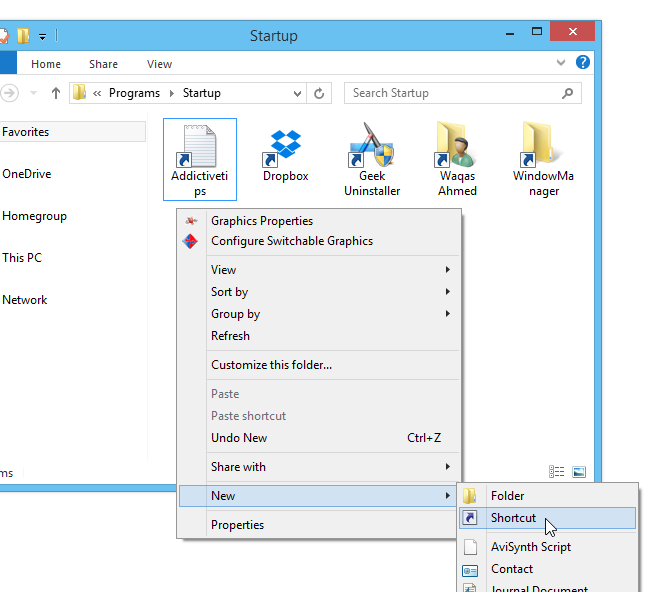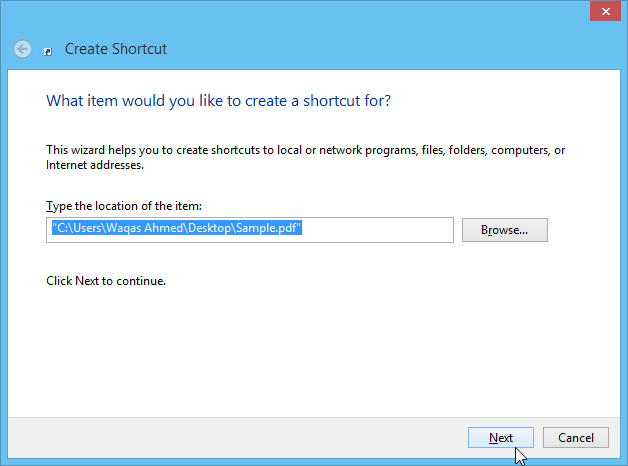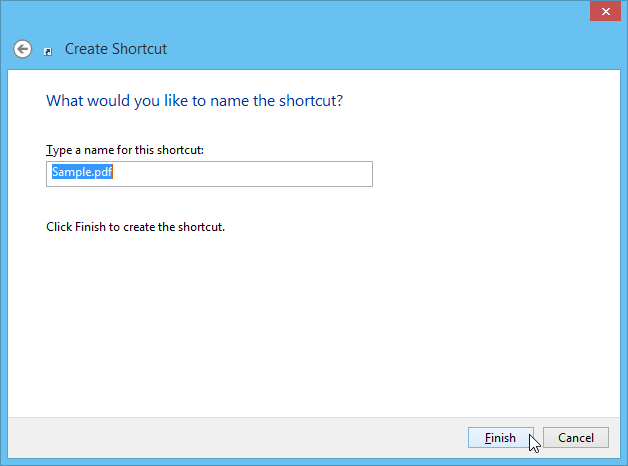Ein Neustart von Windows ist für die meisten von uns eine Qual. Viele Faktoren spielen eine Rolle, und es dauert vielleicht nur ein oder zwei Minuten. Doch die meisten scheuen sich davor, ihren Rechner neu zu starten, weil sie befürchten, alle Fenster der vorherigen Sitzung erneut öffnen zu müssen und so viel Zeit zu verlieren. Hier kommt die in Windows integrierte Funktion „Startobjekte“ zur Hilfe. Startobjekte sind im Grunde Anwendungen, Dokumente oder Ordner, die beim Booten oder Anmelden bei Windows automatisch gestartet oder geöffnet werden sollen. Sie können diese Elemente jederzeit problemlos hinzufügen oder entfernen. Falls Sie sich nicht sicher sind, wie das unter Windows 8.1 funktioniert, finden Sie hier unsere einfache Anleitung.
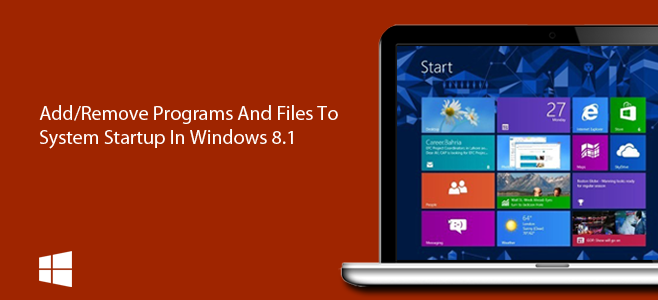
Aktivieren oder Deaktivieren von Programmen im Task-Manager
Sie erinnern sich vielleicht, dass Sie in früheren Windows-Versionen die beim Systemstart gestarteten Anwendungen verwalten konnten, indem Sie das Systemkonfigurationstool über den Befehl „msconfig“ ausführten und anschließend die Registerkarte „Autostart“ auswählten. In Windows 8 hat Microsoft die Registerkarte „Autostart“ jedoch vom Systemkonfigurationstool in den Task-Manager verschoben, was den Zugriff noch einfacher macht. Wenn Sie vorhandene Autostart-Anwendungen aktivieren oder deaktivieren möchten, folgen Sie einfach diesen Schritten.
Klicken Sie zunächst mit der rechten Maustaste auf die Taskleiste und wählen Sie im Kontextmenü „Task-Manager“ aus.
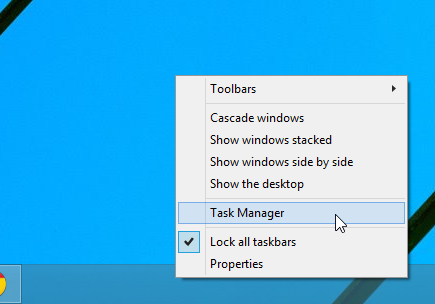
Wenn der Task-Manager angezeigt wird, navigieren Sie zur Registerkarte „Start“, die im folgenden Screenshot gezeigt wird. Hier finden Sie eine Liste der Elemente, die beim Systemstart automatisch gestartet werden. Die Liste enthält den Namen jedes Elements, den Herausgeber (falls vorhanden), den Status (aktiviert oder deaktiviert) und die Auswirkung auf den Systemstart (Ressourcenverbrauch: hoch, mittel, niedrig, nicht gemessen). Um ein Programm zu aktivieren oder zu deaktivieren, markieren Sie es einfach in der Liste und klicken Sie unten links auf die Schaltfläche „Aktivieren“ oder „Deaktivieren“.
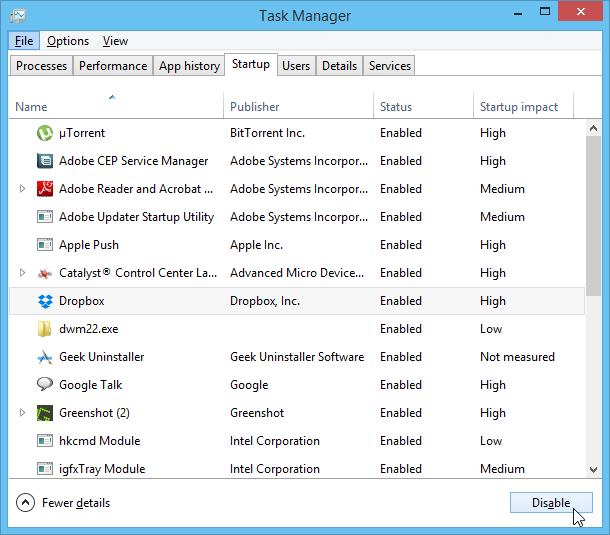
Hinzufügen oder Entfernen von Programmen, Dateien und Ordnern im Startverzeichnis
Über die Registerkarte „Start“ im Task-Manager lassen sich vorhandene Startanwendungen einfach aktivieren oder deaktivieren. Wenn Sie diese Programme sowie Dateien und Ordner jedoch individuell definieren möchten, können Sie den Ordner „Startprogramme“ verwenden. So geht’s.
Klicken Sie auf die Startmenükugel, um auf den Startbildschirm zuzugreifen, geben Sie dann „Ausführen“ (ohne Anführungszeichen) ein und drücken Sie die Eingabetaste oder klicken Sie auf die Lupenschaltfläche.
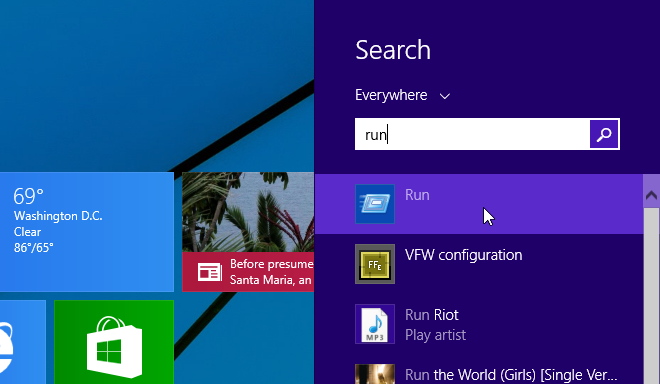
Geben Sie im Fenster „Befehl ausführen“ „shell:startup“ (ohne Anführungszeichen) in das Textfeld ein und klicken Sie auf „OK“ oder drücken Sie die Eingabetaste.
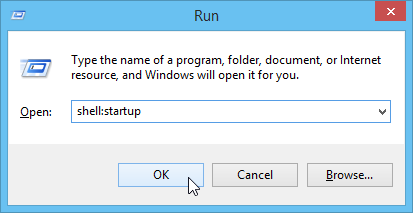
Dadurch wird der Autostart-Ordner von Windows geöffnet, in dem Sie Dateien und Programme hinzufügen und automatisch starten können. Dieser Ordner enthält möglicherweise bereits Verknüpfungen zu Start-Apps, die auf Autostart eingestellt sind. Sie können jedoch ganz einfach eine Verknüpfung zu dem Programm oder der Datei erstellen, die Sie öffnen möchten.
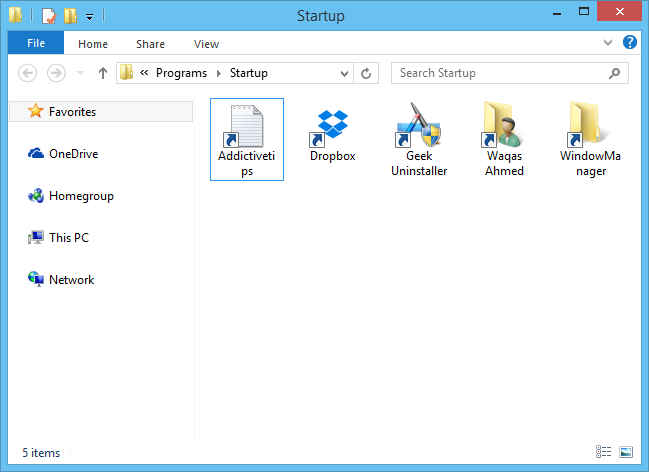
Es gibt zwei Möglichkeiten, Verknüpfungen hinzuzufügen. Am einfachsten geht das, indem Sie mit der rechten Maustaste auf das Element klicken und im Kontextmenü „Verknüpfung erstellen“ auswählen. Anschließend können Sie diese Verknüpfung kopieren und in den Startordner einfügen.
Alternativ können Sie neue Verknüpfungen auch direkt aus dem Autostart-Ordner angeben. Navigieren Sie dazu im Kontextmenü zu Neu > Verknüpfung.
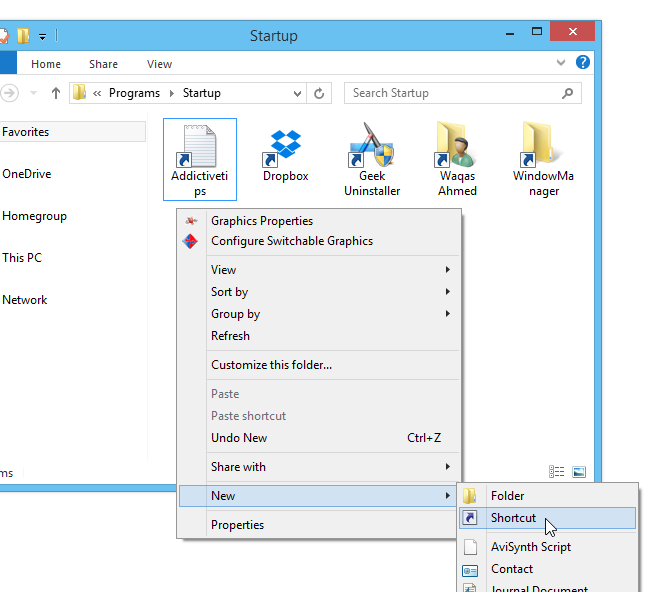
Geben Sie im Fenster „Verknüpfung erstellen“ den Pfad des Elements im Speicherortfeld an und klicken Sie auf „Weiter“.
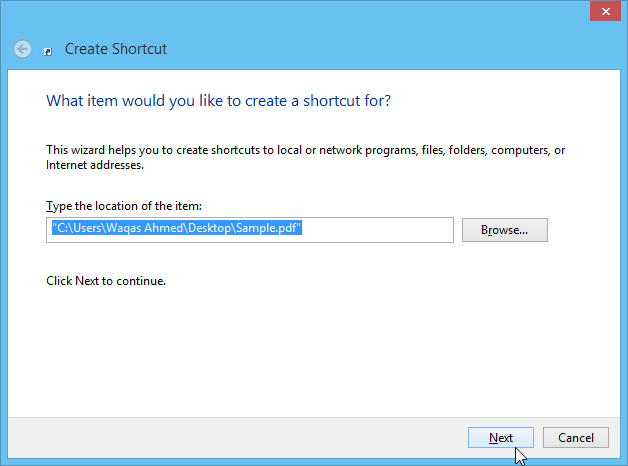
Geben Sie optional einen Verknüpfungsnamen Ihrer Wahl an und klicken Sie auf Fertig stellen, um den Vorgang abzuschließen. Das angegebene Programm, die Datei oder der Ordner wird nun beim Start von Windows automatisch geöffnet.